Sind Sie es leid, jedes Mal, wenn Sie sich hinsetzen, um YouTube TV zu schauen, auf ein pixeliges Durcheinander zu starren?
Ertappen Sie sich dabei, wie Sie auf den Bildschirm blinzeln und sich fragen, ob das verschwommene Bild tatsächlich ein Spieler auf dem Fußballfeld oder nur ein Fleck auf Ihrer Brille ist? Keine Angst, lieber Leser, denn Hilfe ist nahe.
Schlechte Videoqualität kann selbst die spannendsten Sendungen oder Sportereignisse ruinieren und Sie frustriert und enttäuscht zurücklassen.
Doch bevor Sie das Handtuch werfen und sich mit unscharfen Bildern abfinden, gibt es einige einfache Maßnahmen, mit denen Sie Ihr YouTube TV-Erlebnis verbessern können.
Egal, ob Sie ein eingefleischter Sportfan oder ein Gelegenheitszuschauer sind, niemand möchte seine Lieblingssendungen oder -filme in niedriger Auflösung sehen.
In diesem Artikel zeigen wir Ihnen daher, wie Sie schlechte YouTube TV-Qualität ein für alle Mal beheben können. Von der Überprüfung Ihrer Internetverbindung bis hin zur Anpassung der Einstellungen für die Videoqualität – wir haben alles für Sie vorbereitet.
Setzen Sie also Ihren Fehlerbehebungshut auf und machen Sie sich bereit, einige raffinierte Tricks zu lernen, um Ihr Streaming-Erlebnis zu verbessern.
Mit unserer Hilfe können Sie Ihre Lieblingssendungen im Handumdrehen wieder in kristallklarer Qualität sehen.
Überprüfen Sie Ihre Internetverbindung
Fühlt sich Ihr YouTube-Fernseher an, als wäre er in den 90er Jahren stecken geblieben? Das liegt nicht an der Grunge-Ästhetik – es ist wahrscheinlich eine schwache Internetverbindung.
Ihre Videoqualität könnte aufgrund einer instabilen Internetverbindung einen Sturzflug hinlegen, so dass Ihre Lieblingssendungen eher wie ein verschwommenes Jackson Pollock-Gemälde aussehen als ein Streaming-Meisterwerk.
Lassen Sie nicht zu, dass Ihre Videowiedergabe zu einem schlechten Trip wird!
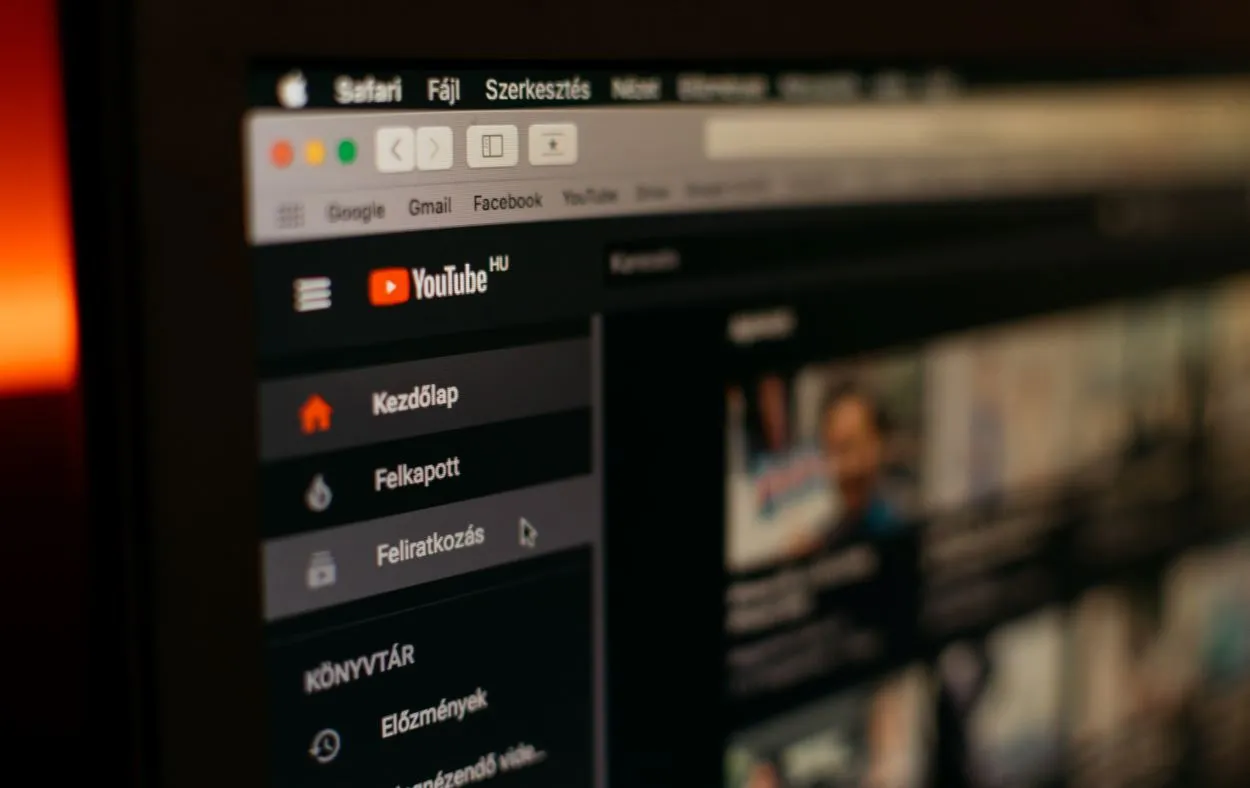
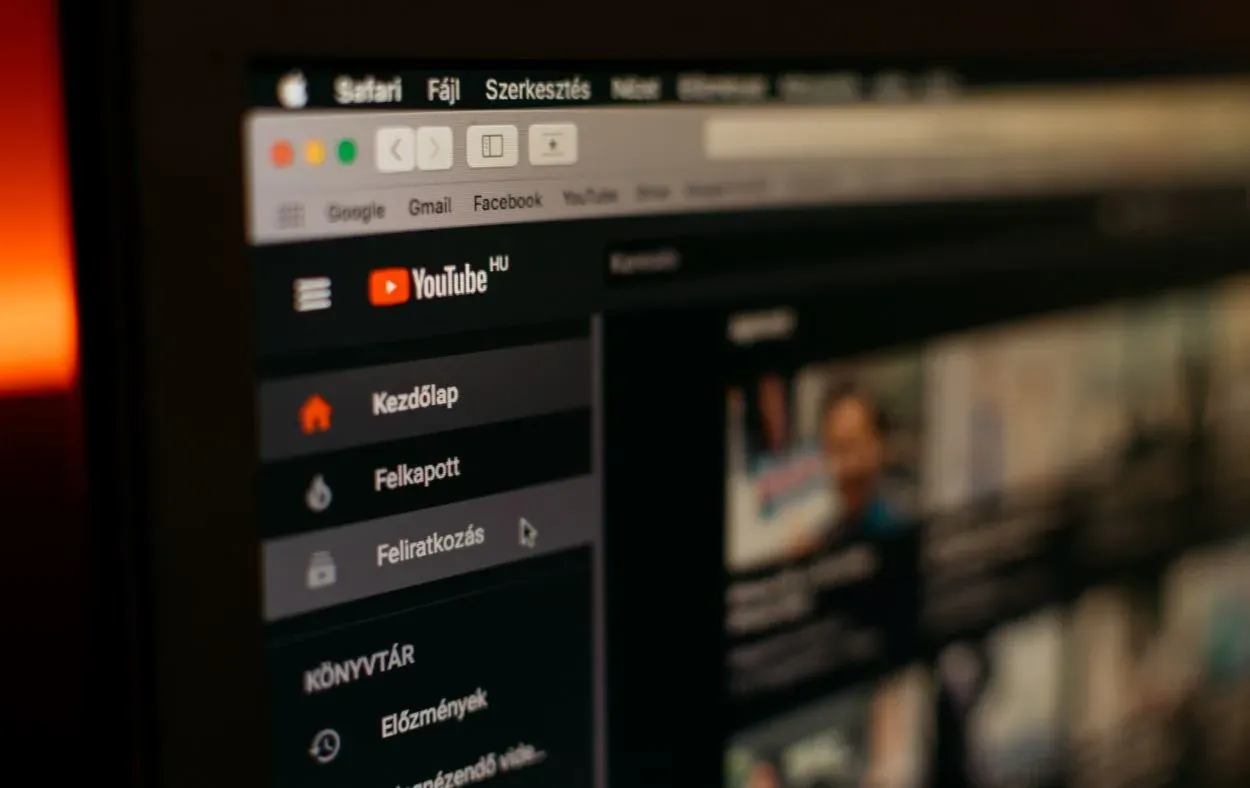
Youtube tv
Warum ist eine stabile Internetverbindung so wichtig?
Das Streamen von Videoinhalten erfordert einen stetigen Datenstrom vom Internet zu Ihrem Gerät. Ist dies nicht der Fall, kann es passieren, dass Sie einen abgehackten Stream erleben oder im Fegefeuer der Pufferung stecken bleiben.
Mit anderen Worten: Sie werden sich eher wie ein Kandidat bei Survivor fühlen als wie eine Couch-Potato. Eine stabile Internetverbindung sorgt dafür, dass Sie reibungslos und ohne Unterbrechung streamen können.
Wie können Sie Internet-Probleme beheben?
Wenn Sie Probleme mit der Internetverbindung haben, brauchen Sie nicht in Panik zu geraten. Sie müssen nicht gleich zum MacGyver werden. Versuchen Sie stattdessen diese Tipps:
- Überprüfen Sie Ihre Internetgeschwindigkeit: Verwenden Sie ein Online-Geschwindigkeitstest-Tool, um Ihre Internetgeschwindigkeit zu messen. Wenn Ihre Geschwindigkeit geringer ist als angegeben, ist es an der Zeit, Ihren Internetanbieter anzurufen und ein Upgrade zu verlangen. Sie leben nicht mehr in der Zeit der Einwahl!
- Starten Sie Ihr Modem und Ihren Router neu: Haben Sie schon versucht, ihn aus- und wieder einzuschalten? Das ist nicht umsonst eine klassische IT-Maßnahme. Ein Neustart Ihres Modems und Routers kann bei der Behebung von Verbindungsproblemen wahre Wunder bewirken. Wer hätte gedacht, dass ein einfacher Neustart einen so großen Unterschied machen kann?
- Gehen Sie näher an Ihren Wi-Fi-Router heran: Es ist wie ein Spiel mit den Reiseführern, aber statt eines Preises erhalten Sie eine stabile Verbindung. Wenn Ihr Wi-Fi-Signal schwach ist, versuchen Sie, näher an Ihren Router heranzurücken. Je näher Sie sind, desto stärker ist das Signal – und desto besser ist Ihr Streaming-Erlebnis.
Wenn Sie diese einfachen Tipps befolgen, können Sie Internet-Probleme beheben und ein Streaming-Erlebnis genießen, das eines echten Binge-Watchers würdig ist. Lassen Sie sich Ihren Marathon nicht durch eine schwache Verbindung verderben.
Passen Sie die Einstellungen für die Videoqualität an
Sie haben also Ihre Internetverbindung überprüft und sie ist stabil, aber Ihr Video sieht immer noch so aus, als ob es durch eine neblige Windschutzscheibe gefilmt worden wäre?
Dann ist es an der Zeit, die Einstellungen für die Videoqualität zu ändern! Bevor Sie das tun, sollten Sie jedoch bedenken, dass höhere Videoqualitätseinstellungen mehr Bandbreite erfordern.
Das ist so, als ob Sie versuchen würden, einen Hummer durch eine enge Gasse zu schieben – es wird einfach nicht funktionieren. Passen Sie Ihre Einstellungen mit Bedacht an!
So passen Sie die Einstellungen für die Videoqualität auf YouTube TV an
- Öffnen Sie die YouTube TV-App und wählen Sie Ihr Profilsymbol in der oberen rechten Ecke.
- Wählen Sie „Einstellungen“ aus dem Dropdown-Menü.
- Klicken Sie auf „Live Guide“ und wählen Sie „Qualität“ aus den Optionen.
- Wählen Sie Ihre bevorzugten Einstellungen für die Videoqualität: Auto, Niedrig, Mittel oder Hoch. Denken Sie daran, dass höhere Qualitätseinstellungen mehr Bandbreite erfordern.
Indem Sie die Einstellungen für die Videoqualität anpassen, können Sie Ihr Streaming-Erlebnis optimieren und unnötige Pufferungen oder Verzögerungen vermeiden.
Stellen Sie sich das so vor, als ob Sie das richtige Objektiv für Ihre Kamera auswählen würden – Sie möchten, dass das Bild kristallklar ist, aber nicht auf Kosten der gesamten Aufnahme. Wählen Sie Ihre Einstellungen für die Videoqualität mit Bedacht!
Was, wenn Ihre Videoqualität immer noch schlecht ist?
Wenn Sie Ihre Einstellungen für die Videoqualität angepasst haben und die Videoqualität immer noch schlecht ist, sollten Sie vielleicht Ihre Internetverbindung überdenken.
Denken Sie daran, dass eine schwache oder instabile Verbindung Ihre Videoqualität auch dann noch beeinträchtigen kann, wenn Sie Ihre Einstellungen angepasst haben. Wenn Sie alles versucht haben und die Videoqualität immer noch schlecht ist, ist es vielleicht an der Zeit, die Profis einzuschalten – oder vielleicht ist es auch nur ein Zeichen dafür, dass Sie sich eine Pause vom Bildschirm gönnen und die freie Natur genießen sollten!
Löschen Sie Ihren Cache und Ihre Cookies
Wenn Sie beim Streaming von YouTube TV eine schlechte Videoqualität feststellen, ist es vielleicht an der Zeit, Ihren Cache und Ihre Cookies zu löschen.
Ja, auch Ihre digitale Welt kann von Zeit zu Zeit von einem kleinen Frühjahrsputz profitieren! Gespeicherte Daten können sich manchmal auf die Streaming-Qualität auswirken, also sollten Sie sich von unnötigem Ballast befreien.


Clear your cache and cookies
Warum sollten Sie Ihren Cache und Ihre Cookies löschen?
Ihr Cache und Ihre Cookies speichern Informationen über die von Ihnen besuchten Websites, einschließlich Anmeldeinformationen und Einstellungen.
Dies ist zwar praktisch für schnellere Ladezeiten und personalisierte Erlebnisse, kann aber auch zu Problemen mit der Streaming-Qualität führen.
Wenn Sie Ihren Cache und Ihre Cookies löschen, können Sie alle durch gespeicherte Daten verursachten Probleme beheben und ein reibungsloseres Streaming-Erlebnis gewährleisten.
Wie man Cache und Cookies auf verschiedenen Geräten löscht
Das Löschen von Cache und Cookies hängt von dem Gerät ab, das Sie verwenden. Hier erfahren Sie, wie Sie es auf den verschiedenen Geräten machen:
Desktop/Laptop:
- Öffnen Sie Ihren Webbrowser.
- Drücken Sie Strg + Umschalt + Löschen (Windows) oder Befehl + Umschalt + Löschen (Mac) auf Ihrer Tastatur.
- Wählen Sie „Zwischengespeicherte Bilder und Dateien“ und „Cookies und andere Website-Daten“.
- Wählen Sie den Zeitraum, den Sie löschen möchten, und klicken Sie auf „Daten löschen“.
Mobile Geräte:
iOS (Safari):
- Öffnen Sie die App „Einstellungen“.
- Scrollen Sie nach unten und wählen Sie „Safari“.
- Wählen Sie „Verlauf und Websitedaten löschen“.
- Tippen Sie zur Bestätigung auf „Verlauf und Daten löschen“.
Android (Chrome):
- Öffnen Sie die Chrome-App.
- Tippen Sie auf die drei Punkte in der oberen rechten Ecke und wählen Sie „Einstellungen“.
- Wählen Sie „Datenschutz und Sicherheit“.
- Tippen Sie auf „Browsing-Daten löschen“ und wählen Sie „Zwischengespeicherte Bilder und Dateien“ und „Cookies und Website-Daten“.
- Wählen Sie den Zeitraum, den Sie löschen möchten, und tippen Sie auf „Daten löschen“.
Wenn Sie Ihren Cache und Ihre Cookies löschen, können Sie Ihr Streaming-Erlebnis von Grund auf neu beginnen und mögliche Probleme, die durch gespeicherte Daten verursacht werden, vermeiden.
Gönnen Sie Ihrer digitalen Welt also einen kleinen Frühjahrsputz – Ihre Streaming-Qualität wird es Ihnen danken!
Erwägen Sie ein Upgrade Ihres Internettarifs
Wenn Sie verpixelte Videostreams und Pufferungen satt haben, sollten Sie vielleicht über ein Upgrade Ihres Internettarifs nachdenken. Denn langsame Internetgeschwindigkeiten können Ihr Fernseherlebnis erheblich beeinträchtigen.
Diskutieren Sie die Beziehung zwischen Internetgeschwindigkeit und Videoqualität
Die Wahrheit ist, dass Ihre Internetgeschwindigkeit einen direkten Einfluss auf die Qualität Ihrer Videostreams hat. Wenn Ihre Internetverbindung nicht schnell genug ist, um qualitativ hochwertige Videos zu unterstützen, werden Sie wahrscheinlich Pufferungen, Verzögerungen und pixelige Bilder erleben.
Andererseits ermöglicht eine schnellere Internetgeschwindigkeit ein flüssigeres Streaming und eine höhere Videoauflösung.
Tipps für die Auswahl des richtigen Internettarifs für Ihre Bedürfnisse
Bei der Wahl des richtigen Internettarifs gibt es einige Dinge zu beachten. Bestimmen Sie zunächst, wie viele Geräte das Internet gleichzeitig nutzen werden.
Wenn Sie eine große Familie mit mehreren Geräten haben, sollten Sie sich für einen Tarif mit höheren Geschwindigkeiten entscheiden, um alle Geräte nutzen zu können.
Berücksichtigen Sie als nächstes Ihre Internetnutzungsgewohnheiten. Streamen Sie hauptsächlich Videos und spielen Sie Spiele online oder surfen Sie nur im Internet und rufen Sie Ihre E-Mails ab?
Wenn Sie ein Vielnutzer sind, sollten Sie einen Tarif mit höheren Geschwindigkeiten wählen, um eine gleichbleibende Leistung zu gewährleisten.
Vergessen Sie nicht, sich umzusehen und die Tarife verschiedener Anbieter zu vergleichen. Es mag zwar verlockend sein, den billigsten Tarif zu wählen, aber ein etwas teurerer Tarif mit höheren Geschwindigkeiten kann sich auf lange Sicht durchaus lohnen.
Denn das Letzte, was Sie wollen, ist, mit langsamen Internetgeschwindigkeiten und schlechter Videoqualität zurechtzukommen.


Häufig gestellte Fragen
F: Kann ich Live-Sport auf YouTube TV sehen?
Antwort: Auf jeden Fall! YouTube TV bietet eine große Auswahl an Live-Sportkanälen, von ESPN bis Fox Sports und darüber hinaus.
Egal, ob Sie ein eingefleischter Fußballfan sind oder nur ab und zu eine Partie Golf spielen, Sie werden sicher etwas finden, das Ihrem Geschmack entspricht.
F: Wie viele Geräte kann ich mit meinem YouTube TV-Konto verwenden?
Antwort: Sie können bis zu drei Geräte gleichzeitig mit einem einzigen YouTube TV-Konto nutzen, so dass Sie Ihre Lieblingssendungen und -filme auf mehreren Bildschirmen gleichzeitig sehen können.
Vergewissern Sie sich nur, dass Ihre Freunde und Familienmitglieder wissen, dass Sie die Fernbedienung für sich beanspruchen können!
F: Kann ich Sendungen auf YouTube TV aufnehmen?
Antwort: Auf jeden Fall! YouTube TV verfügt über einen Cloud-DVR, mit dem Sie Ihre Lieblingssendungen und -filme aufzeichnen können, damit Sie sie jederzeit ansehen können.
Dank des unbegrenzten Speicherplatzes können Sie so viel aufnehmen, wie Sie wollen, ohne dass Ihnen der Platz ausgeht.
Fazit
- Es gibt mehrere Faktoren, die zu einer schlechten Videoqualität auf YouTube TV beitragen können, aber zum Glück gibt es auch mehrere Lösungen, die helfen können, sie zu verbessern.
- Von der Überprüfung Ihrer Internetverbindung und der Anpassung der Einstellungen für die Videoqualität bis hin zur Löschung Ihres Cache und Ihrer Cookies und der Aktualisierung Ihres Internetplans gibt es Schritte, die Sie unternehmen können, um Ihr Fernseherlebnis zu optimieren.
- Denken Sie daran, dass einige dieser Lösungen zwar ein wenig technisches Know-how erfordern, aber alle relativ unkompliziert und einfach zu implementieren sind.
- Mit ein wenig Mühe und Fehlersuche können Sie sich von verschwommenen, puffernden Videos verabschieden und kristallklares, ununterbrochenes Streaming genießen.
- Schnappen Sie sich also Popcorn und machen Sie es sich auf YouTube TV gemütlich – mit diesen Tipps werden Sie sicher ein reibungsloses und angenehmes Seherlebnis haben.
Andere Artikel
- LG TV lässt sich nicht mit dem Wi-Fi verbinden (einfache Lösung)
- Wie viel kostet Alexa? (Ein umfassender Leitfaden)
- Wie schließe ich Apps auf Samsung TV?
Hassen Sie nicht – automatisieren Sie
Klicken Sie hier, um die Visual Story Version dieses Artikels zu sehen.
